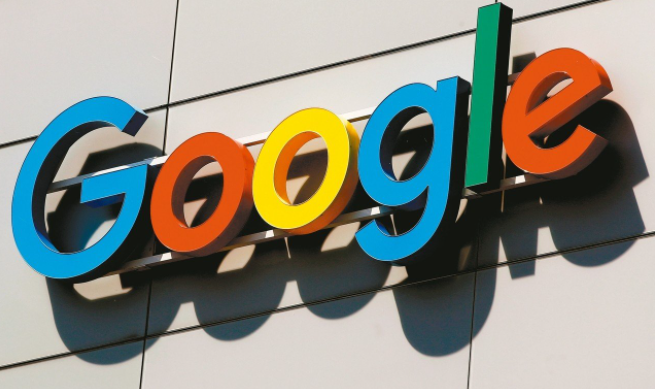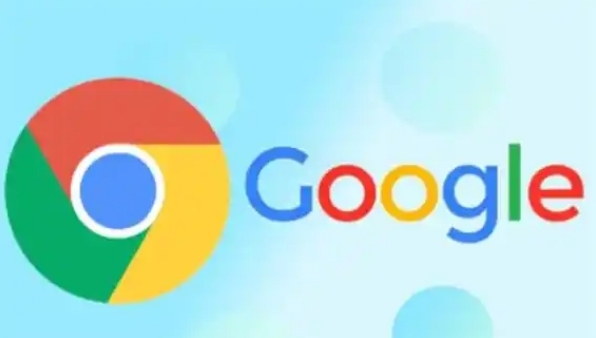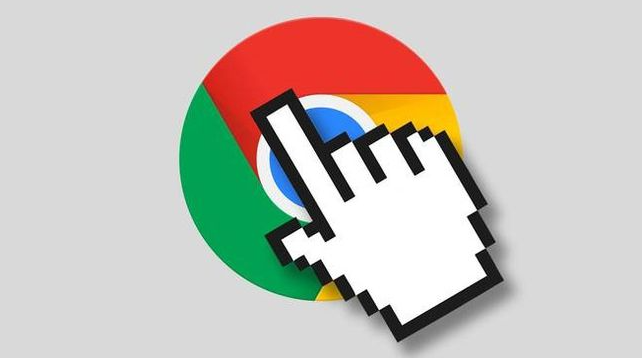当前位置:
首页 > Chrome浏览器页面文字显示不全怎么修复排版问题
Chrome浏览器页面文字显示不全怎么修复排版问题
时间:2025年07月17日
来源:谷歌浏览器官网
详情介绍
1. 调整页面缩放比例:在Windows系统中,按住`Ctrl`键,滚动鼠标滚轮可放大或缩小页面;在Mac系统中,需按住`Command`键,再按`+`或`-`键进行操作。也可点击右上角三个点,选择“设置”,在“外观”部分中调整页面缩放比例,找到合适的排版显示效果。
2. 清除浏览器缓存和Cookie:点击浏览器右上角的三个点,选择“更多工具”,然后点击“清除浏览数据”。在弹出的窗口中,选择清除临时互联网文件、Cookie及其他网站数据等,时间范围可选择“全部历史记录”,点击“清除数据”后,重新加载网页,看排版是否恢复正常。
3. 禁用不必要的扩展程序:点击浏览器右上角的三个点,选择“更多工具”,然后点击“扩展程序”,将不需要的扩展程序禁用,刷新网页查看效果。若不确定哪个扩展程序导致问题,可逐个禁用进行排查。
4. 检查网页编码:右键点击显示排版异常的网页空白处,选择“检查”或“审查元素”,打开开发者工具。在开发者工具中,切换到“Sources”(源代码)标签页,查看网页的源代码,确认编码格式是否为UTF - 8等常见格式,若不是可尝试手动修改,但此操作需要一定专业知识,不熟悉可寻求专业人士帮助。
5. 更新Chrome浏览器:点击浏览器右上角的三个点,选择“帮助”,然后点击“关于Google Chrome”。浏览器会自动检查是否有可用的更新,若有则按照提示进行更新操作,更新到最新版本可能会修复一些已知的排版问题或兼容性问题。
6. 检查设备系统设置:检查设备的系统更新情况,确保系统版本是最新的,有时候系统更新会修复一些与浏览器兼容性相关的问题。进入设备的“设置”,找到“显示”或“字体”选项,检查字体大小、样式等设置是否正常,可尝试调整字体设置,然后重新打开浏览器查看网页排版是否改善。
7. 使用无痕模式测试:按`Ctrl + Shift + N`(Windows/Linux)或`Command + Option + N`(Mac)打开无痕窗口,访问问题页面,检查是否因扩展程序导致内容被屏蔽。若页面正常,可能是扩展程序冲突,可逐一禁用扩展程序查找问题插件。
8. 调整字体和字号:在浏览器地址栏输入`chrome://settings/fontSize`,调整默认字号,如从16px改为14px,适配高分辨率屏幕,解决因字体缺失导致的乱码或错位问题。
通过以上方法,通常可以解决Chrome浏览器中的页面文字显示不全及排版问题。如果问题仍然存在,建议查阅Chrome浏览器的帮助文档或向相关技术支持寻求帮助。
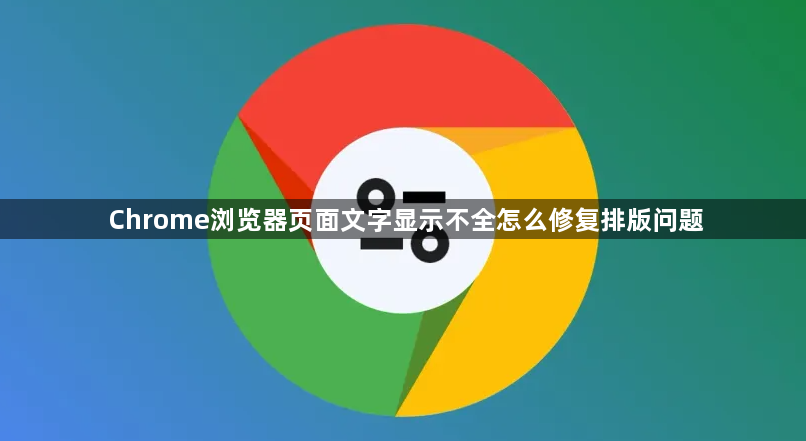
1. 调整页面缩放比例:在Windows系统中,按住`Ctrl`键,滚动鼠标滚轮可放大或缩小页面;在Mac系统中,需按住`Command`键,再按`+`或`-`键进行操作。也可点击右上角三个点,选择“设置”,在“外观”部分中调整页面缩放比例,找到合适的排版显示效果。
2. 清除浏览器缓存和Cookie:点击浏览器右上角的三个点,选择“更多工具”,然后点击“清除浏览数据”。在弹出的窗口中,选择清除临时互联网文件、Cookie及其他网站数据等,时间范围可选择“全部历史记录”,点击“清除数据”后,重新加载网页,看排版是否恢复正常。
3. 禁用不必要的扩展程序:点击浏览器右上角的三个点,选择“更多工具”,然后点击“扩展程序”,将不需要的扩展程序禁用,刷新网页查看效果。若不确定哪个扩展程序导致问题,可逐个禁用进行排查。
4. 检查网页编码:右键点击显示排版异常的网页空白处,选择“检查”或“审查元素”,打开开发者工具。在开发者工具中,切换到“Sources”(源代码)标签页,查看网页的源代码,确认编码格式是否为UTF - 8等常见格式,若不是可尝试手动修改,但此操作需要一定专业知识,不熟悉可寻求专业人士帮助。
5. 更新Chrome浏览器:点击浏览器右上角的三个点,选择“帮助”,然后点击“关于Google Chrome”。浏览器会自动检查是否有可用的更新,若有则按照提示进行更新操作,更新到最新版本可能会修复一些已知的排版问题或兼容性问题。
6. 检查设备系统设置:检查设备的系统更新情况,确保系统版本是最新的,有时候系统更新会修复一些与浏览器兼容性相关的问题。进入设备的“设置”,找到“显示”或“字体”选项,检查字体大小、样式等设置是否正常,可尝试调整字体设置,然后重新打开浏览器查看网页排版是否改善。
7. 使用无痕模式测试:按`Ctrl + Shift + N`(Windows/Linux)或`Command + Option + N`(Mac)打开无痕窗口,访问问题页面,检查是否因扩展程序导致内容被屏蔽。若页面正常,可能是扩展程序冲突,可逐一禁用扩展程序查找问题插件。
8. 调整字体和字号:在浏览器地址栏输入`chrome://settings/fontSize`,调整默认字号,如从16px改为14px,适配高分辨率屏幕,解决因字体缺失导致的乱码或错位问题。
通过以上方法,通常可以解决Chrome浏览器中的页面文字显示不全及排版问题。如果问题仍然存在,建议查阅Chrome浏览器的帮助文档或向相关技术支持寻求帮助。